Heim >häufiges Problem >So lösen Sie alle Taskleistensymbole auf einmal unter Windows mithilfe eines Batch-Skripts
So lösen Sie alle Taskleistensymbole auf einmal unter Windows mithilfe eines Batch-Skripts
- PHPznach vorne
- 2023-04-14 12:55:092532Durchsuche
Wenn Sie zu den Leuten gehören, die bei fast allen von Ihnen verwendeten Apps auf die Option „An Taskleiste anheften“ geklickt haben, dann leben Sie jetzt mit einer übermäßig überladenen Taskleiste, die zu schwer zu verwalten ist. Nun, Sie suchen definitiv nach einer Möglichkeit, Ihre Taskleiste in kürzester Zeit und auf effizienteste Weise zu organisieren. Gibt es also eine Möglichkeit, dass Sie irgendwo klicken können und durch den Klick wird Ihre Taskleiste auf magische Weise für Sie gelöscht? Nun, wir sind hier, um über diesen Klick zu sprechen! In diesem Artikel erklären wir Ihnen, wie Sie Ihre Taskleiste mithilfe eines einfachen Batch-Skripts ganz einfach organisieren. Lesen Sie weiter, um zu erfahren, wie Sie diesen einfachen Trick meistern.
HINWEIS: Bitte beachten Sie, dass selbst wenn Sie dieser Methode folgen, nur vom Benutzer angeheftete Symbole aus der Taskleiste entfernt werden und vom System angeheftete Symbole wie Windows und Suche weiterhin in der Taskleiste verbleiben. Wenn Sie auch das SuchenSymbol aus Ihrer Taskleiste entfernen möchten, klicken Sie hier.
 Bei dieser Methode müssen Sie Ihre Registrierungseinstellungen ändern. Falsche Registrierungseinstellungen können schwerwiegende Systemprobleme verursachen. Daher wird empfohlen, dass Sie Ihre Registrierungseinstellungen sichern, bevor Sie fortfahren.
Bei dieser Methode müssen Sie Ihre Registrierungseinstellungen ändern. Falsche Registrierungseinstellungen können schwerwiegende Systemprobleme verursachen. Daher wird empfohlen, dass Sie Ihre Registrierungseinstellungen sichern, bevor Sie fortfahren.
Alle Taskleistensymbole lösen
Schritt 1: Klicken Sie auf das Symbol Suchen in der Taskleiste.
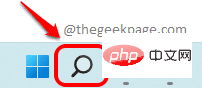
: Geben Sie in der Suchleiste „Notepad“ ein und klicken Sie im Abschnitt „Beste Übereinstimmungen“ auf die App „Notepad“. Schritt : Wenn Notepad
geöffnet wird, kopieren Sie den folgenden Ausschnitt und fügen Sie ihn ein. 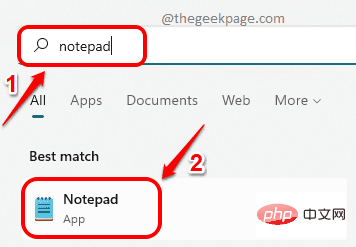
DEL /F /S /Q /A "%AppData%\Microsoft\Internet Explorer\Quick Launch\User Pinned\TaskBar\*"REG DELETE HKCU\Software\Microsoft\Windows\CurrentVersion\Explorer\Taskband /Ftaskkill /F /IM explorer.exe & 启动资源管理器
Schritt 4: Klicken Sie nach dem Kopieren des Codes oben auf die Registerkarte „Datei“ und dann auf die Option „
Speichern unter“. 
Schritt : Klicken Sie im Fenster „Speichern unter“ im
linken-Bereich auf „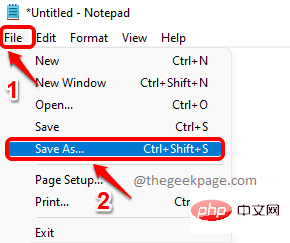 Desktop“.
Desktop“.
Geben Sie Ihrer Datei einen beliebigen Namen. Aber achten Sie darauf, die Erweiterung als .bat anzugeben. Wählen Sie Speichern als Typ
alsAlle Dateien (*). Wenn Sie fertig sind, klicken Sie auf die Schaltfläche Speichern
, um die Datei zu speichern.Schritt
: Gehen Sie nun zu Desktop und
doppelklicken Sie auf das 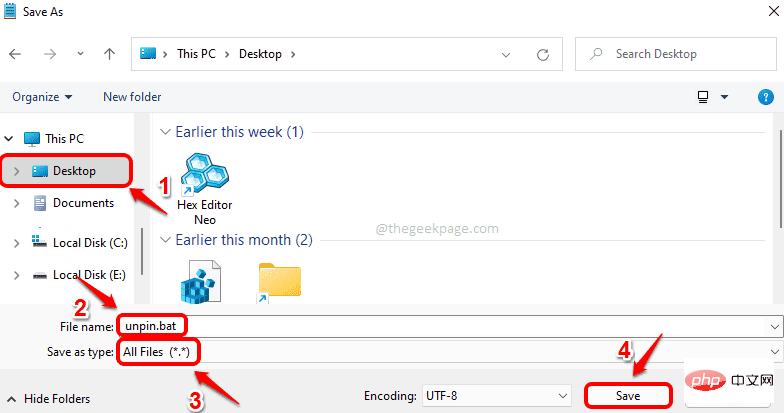 Batch-Skript
Batch-Skript
Nach der Ausführung des Batch-Skripts werden alle vom Benutzer angehefteten Symbole in der Taskleiste gelöscht. Nur Systemsymbole und aktuell geöffnete Anwendungssymbole bleiben erhalten.
Das obige ist der detaillierte Inhalt vonSo lösen Sie alle Taskleistensymbole auf einmal unter Windows mithilfe eines Batch-Skripts. Für weitere Informationen folgen Sie bitte anderen verwandten Artikeln auf der PHP chinesischen Website!

